Rumah >masalah biasa >Betulkan: Pintasan papan kekunci tidak berfungsi dalam Chrome
Betulkan: Pintasan papan kekunci tidak berfungsi dalam Chrome
- WBOYWBOYWBOYWBOYWBOYWBOYWBOYWBOYWBOYWBOYWBOYWBOYWBke hadapan
- 2023-09-22 14:49:012006semak imbas
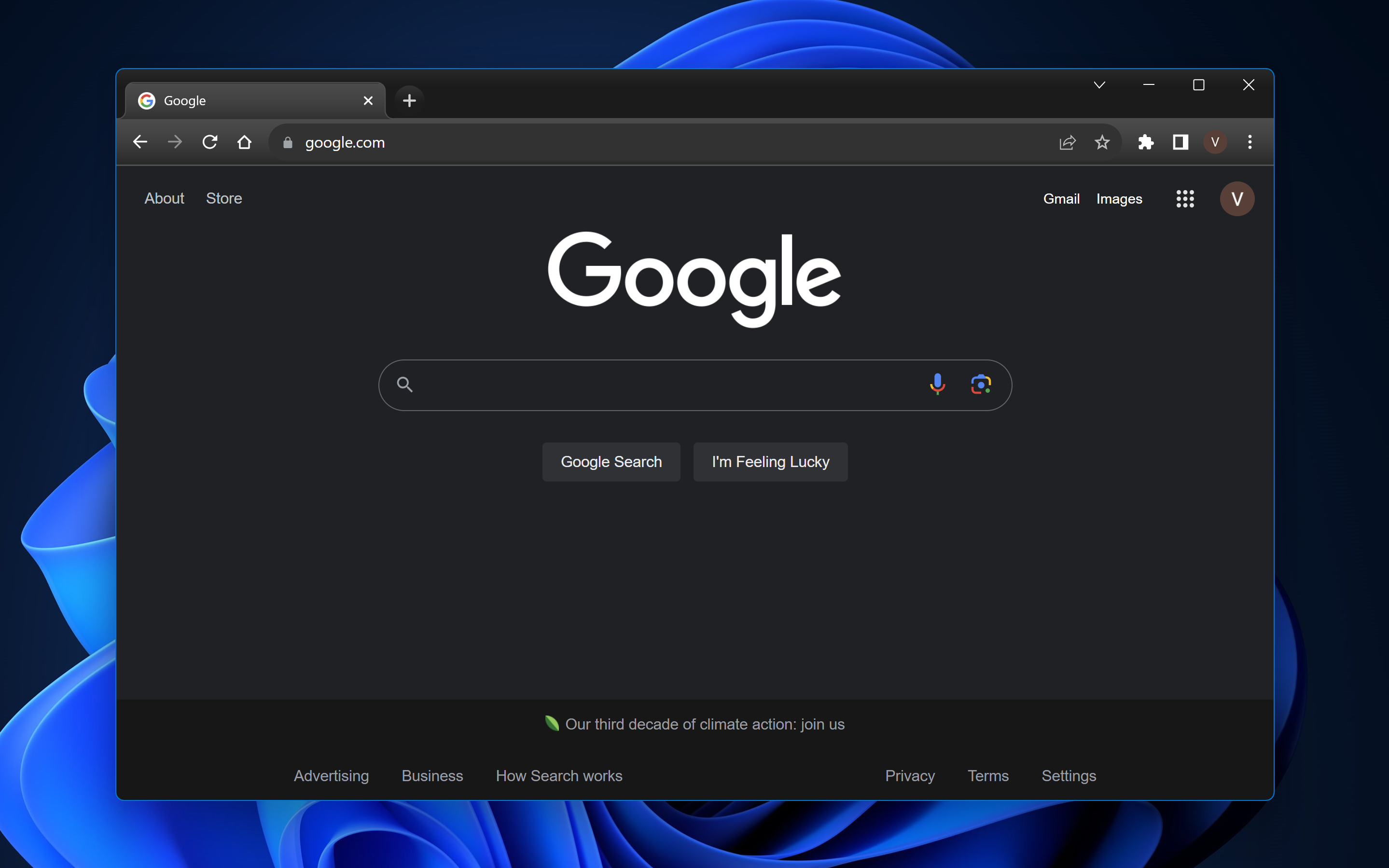
Pelayar web Google yang digunakan secara meluas terkenal dengan kelajuan dan kecekapannya. Tetapi jika anda pernah mendapati pintasan Windows 11 atau Chrome anda tiba-tiba tidak bertindak balas, anda tahu ia boleh menukar penyemakan imbas yang lancar kepada pengalaman yang menggelegar dan memberi kesan kepada produktiviti keseluruhan anda.
Jangan risau; panduan ini akan membongkar suspek biasa di sebalik ini dan menyediakan cara yang jelas untuk mengembalikan kombinasi kunci ini kepada susunan kerja biasa mereka dalam Chrome pada Windows 11.
Mengapa pintasan papan kekunci tidak berfungsi dalam Chrome?
- Konflik Sambungan: Sesetengah sambungan Google Chrome mungkin menimpa atau mengganggu pintasan lalai Windows 11.
- Cache Penyemak Imbas: Cache terkumpul kadangkala boleh mengganggu fungsi Chrome yang betul.
- Versi Chrome Lapuk: Tidak menggunakan versi terkini penyemak imbas Chrome boleh menyebabkan gangguan, termasuk pintasan yang tidak berfungsi pada tetingkap tetamu dan inkognito.
- Profil Pengguna Rosak: Lama kelamaan, profil pengguna Google Chrome anda boleh menjadi rosak, menjejaskan pelbagai ciri, termasuk pintasan.
- Percanggahan dengan pintasan sistem: Pintasan Windows 11 kadangkala mungkin bercanggah dengan Chrome, menyebabkan tidak bertindak balas.
Jika pintasan papan kekunci saya tidak berfungsi dalam Chrome, bagaimanakah cara saya membetulkannya?
1. Lumpuhkan sambungan bercanggah
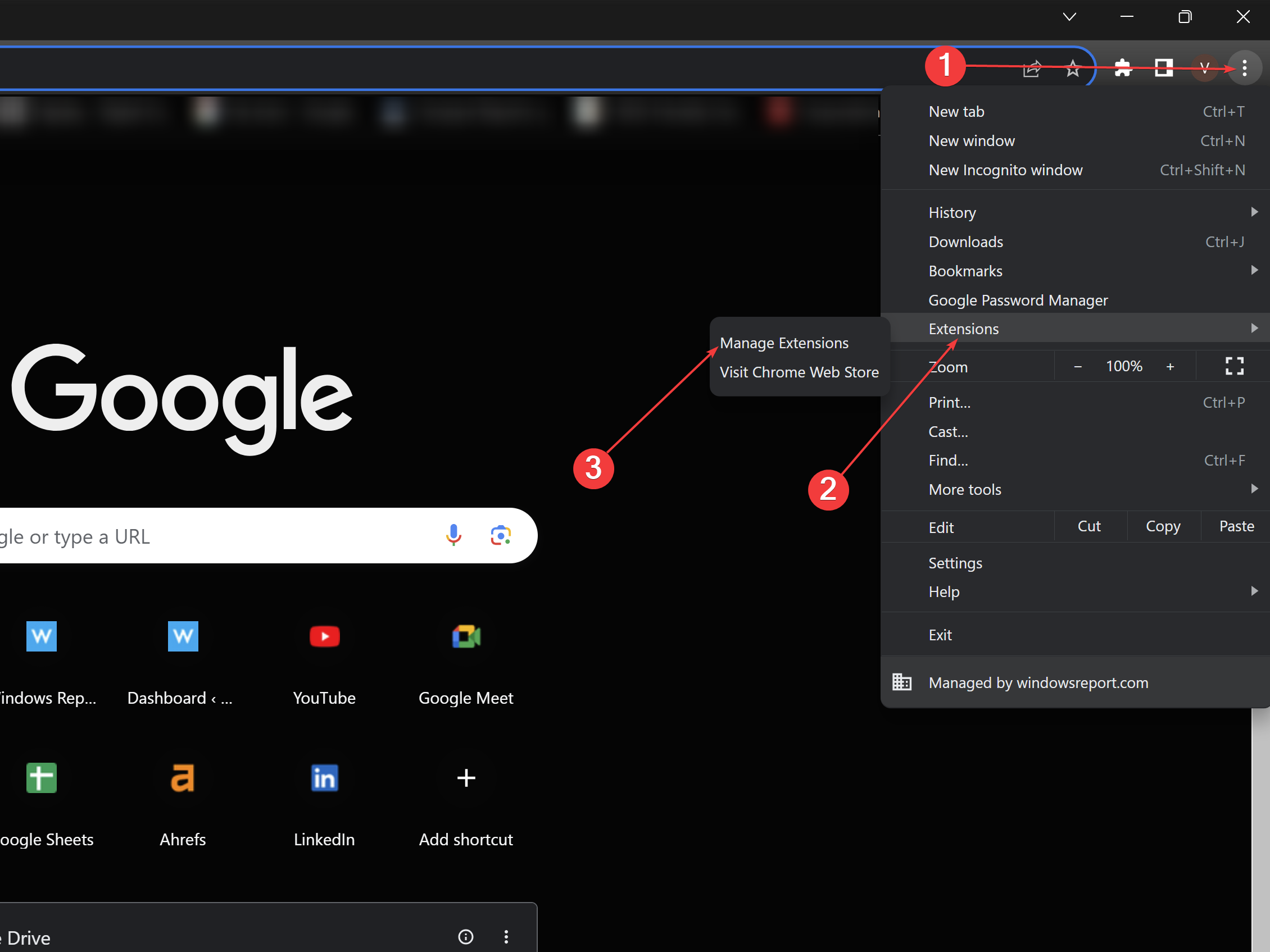
- Buka Google Chrome.
- Klik tiga titik menegak di penjuru kanan sebelah atas >Sambungan>Urus sambungan.
- Lihat senarai sambungan dan lumpuhkannya secara individu untuk mengenal pasti puncanya.
- Selepas mengenal pasti , alih keluar sambungan yang rosak atau semak tetapannya untuk kemungkinan konflik.
2. Kosongkan cache penyemak imbas
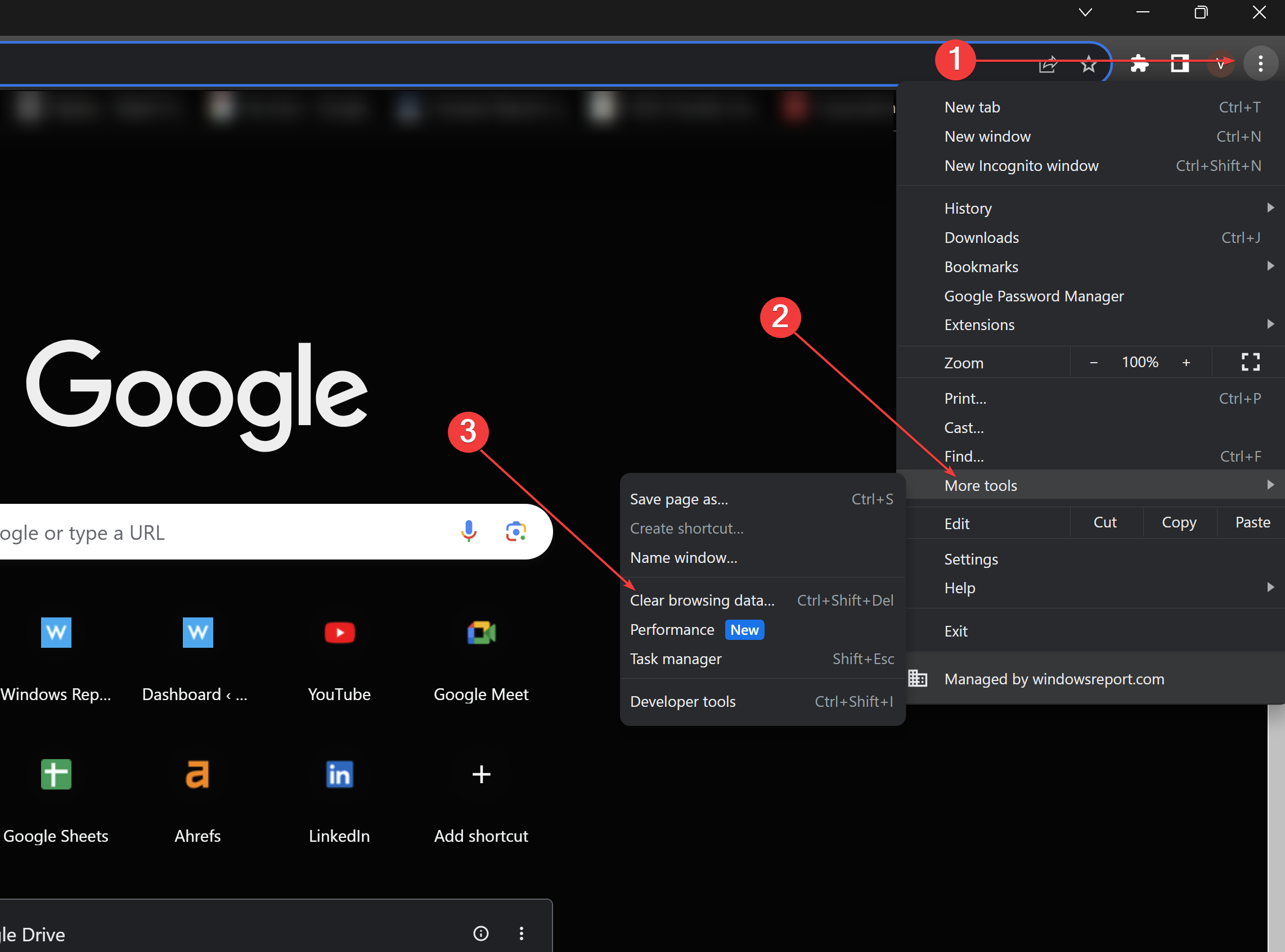
- Dalam Google Chrome, klik pada tiga titik menegak.
- Tatal ke bawah dan klik Lagi Alat.
- Klik untuk mengosongkan data penyemakan imbas.
- Semak imej dan fail cache, dan klik Kosongkan Data. Mulakan semula Chrome selepas itu.
3. Kemas kini penyemak imbas anda
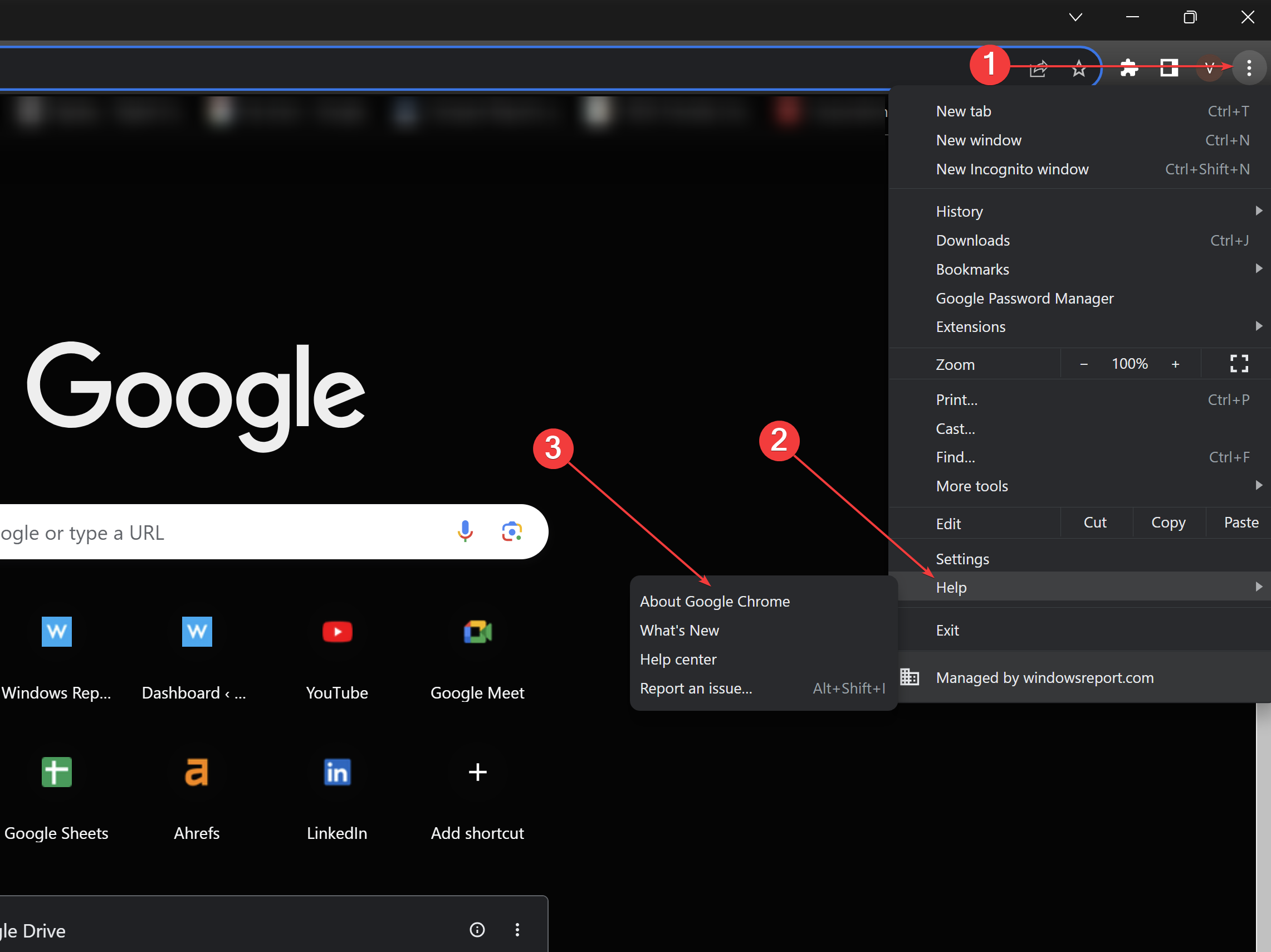
- Buka Google Chrome dan klik pada tiga titik menegak di penjuru kanan sebelah atas.
- Tuding pada Bantuan dan pilih Perihal Google Chrome.
- Chrome akan menyemak kemas kini secara automatik. Jika tersedia, benarkan ia dikemas kini dan kemudian mulakan semula penyemak imbas anda.
4. Buat profil pengguna baharu
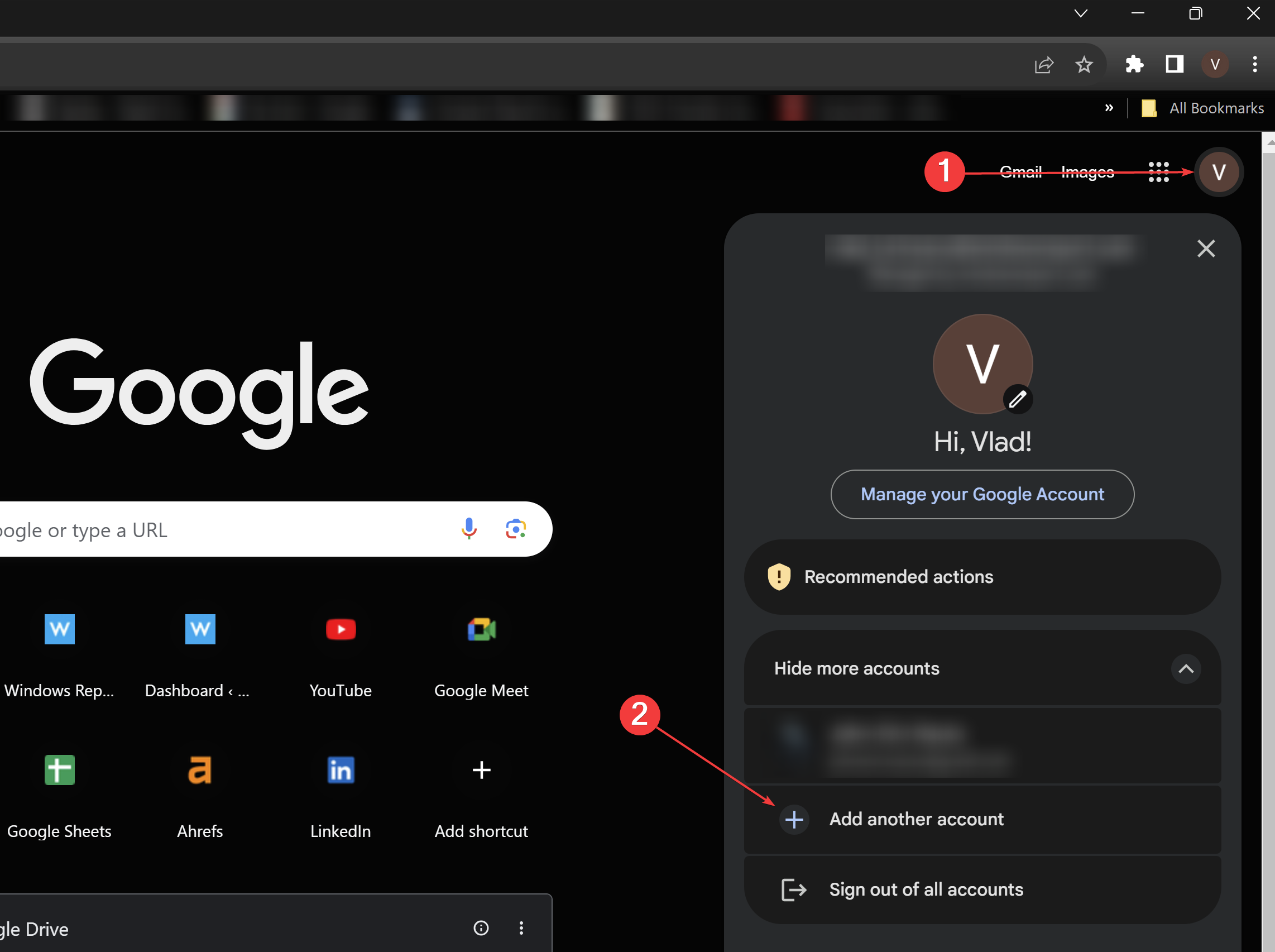
- Buka Google Chrome.
- Klik pada ikon profil (sudut kanan atas).
- Klik Tambah akaun lain untuk membuat profil baharu. Berikannya nama dan pilih ikon.
- Tukar kepada profil baharu dan uji pintasan untuk melihat sama ada ia berfungsi dengan betul.
Nota: Jika ini menyelesaikan masalah, anda mungkin perlu memindahkan penanda halaman dan tetapan anda ke profil baharu.
5. Semak Pintasan Sistem
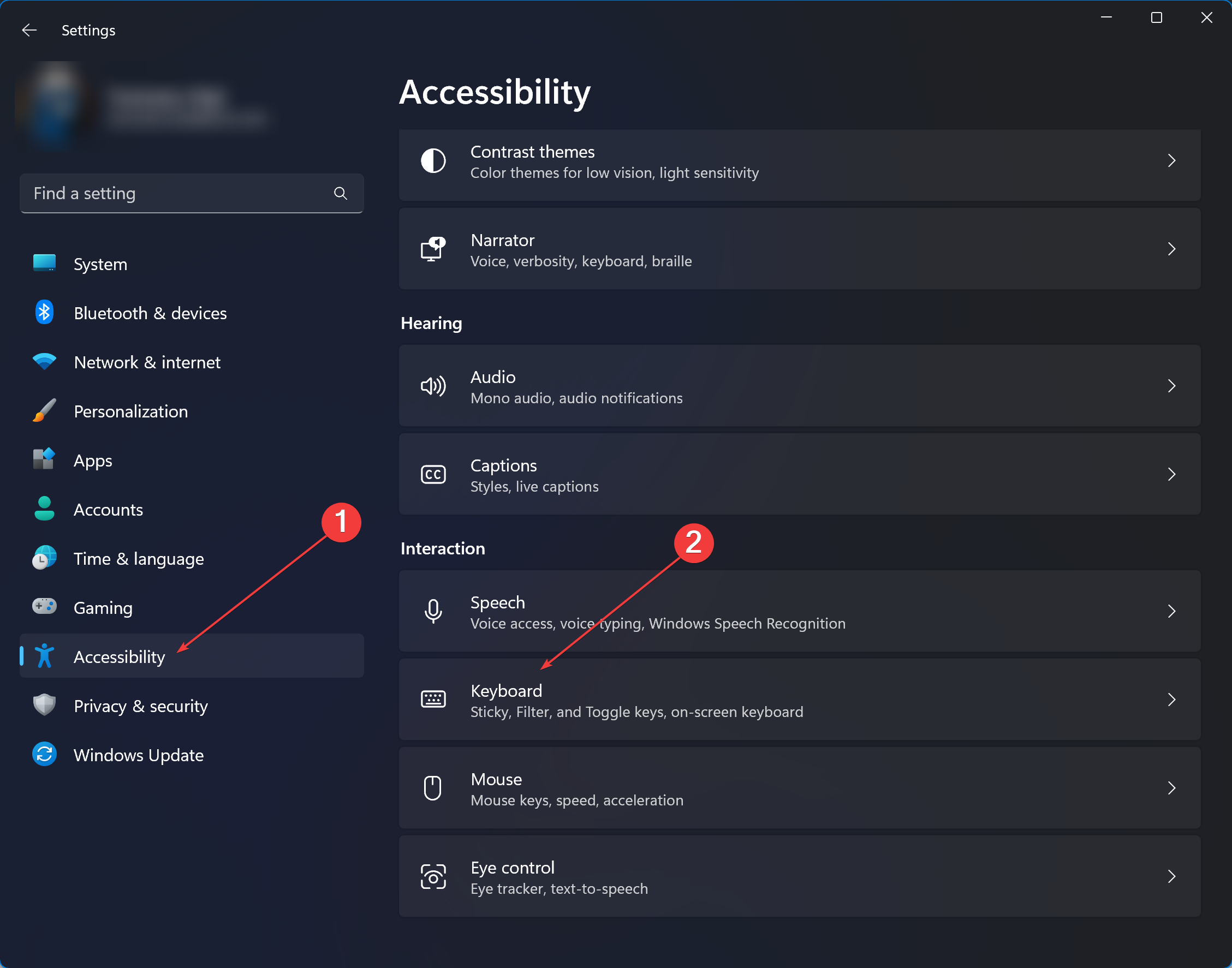
- Navigasi ke tetapan sistem anda. Untuk Windows 11, taip Tetapan dalam bar carian dan klik padanya.
- Klik "Kebolehaksesan>" di bawah "Interaksi", klik "Papan Kekunci".
- Lihat senarai tetapan kekunci pintasan seluruh sistem untuk mengenal pasti kemungkinan konflik dengan Chrome.
- Ubah suai atau lumpuhkan pintasan bercanggah. Uji semula Chrome selepas itu.
Walaupun dua penyelesaian terakhir memerlukan lebih kebiasaan dengan Chrome, pilihan pintasan dan tetapan sistem Windows 11, ia boleh menyelesaikan masalah yang lebih mendalam dengan berkesan. Sentiasa pastikan anda telah menyandarkan data atau tetapan penting sebelum membuat perubahan besar. Dengan cara ini, anda boleh mengekalkan kelajuan dan kecekapan yang dikenali Chrome, tidak kira apa halangan yang mungkin anda hadapi.
Perlu diingat bahawa beban berlebihan dengan fail sampah, fail mencurigakan dan tetingkap timbul juga boleh menjejaskan pintasan papan kekunci standard. Gunakan penyelesaian keselamatan dan privasi yang sesuai untuk memastikan data anda selamat dan pintasan Chrome anda tidak terjejas.
Jika anda pengguna Microsoft 365, sila ambil perhatian bahawa isu ini turut memberi kesan kepada Microsoft Word pada Windows 11 dan kadangkala juga Excel Microsoft, tetapi kami telah menemui pembetulan untuk kedua-duanya.
Atas ialah kandungan terperinci Betulkan: Pintasan papan kekunci tidak berfungsi dalam Chrome. Untuk maklumat lanjut, sila ikut artikel berkaitan lain di laman web China PHP!

